lol手游台服支持繁体名字是真的吗?
121
2023-11-19
小米无线路由器是一款功能强大、易于使用的网络设备,它可以为您提供稳定快速的无线网络连接。为了保护网络安全,设置一个强密码是非常重要的。本文将详细介绍如何在小米无线路由器上设置密码,并提供一些实用的密码设置建议。

1.选择一个安全的密码
一个安全的密码应该包含至少8个字符,包括字母、数字和特殊字符。避免使用常见的密码,如“123456”或“password”。
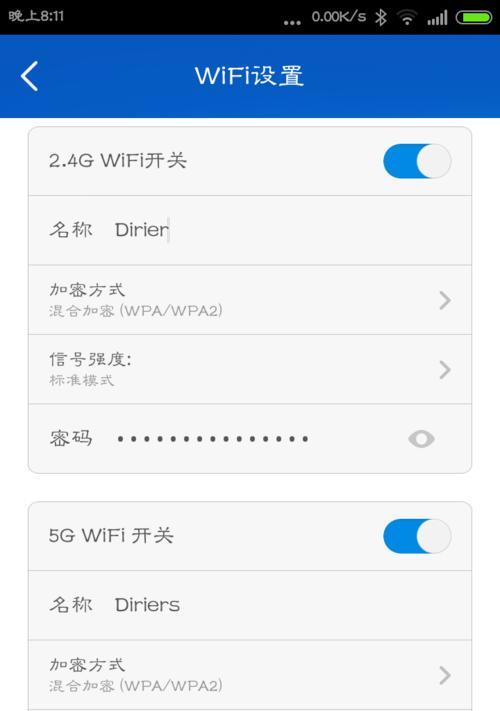
2.登录小米路由器管理界面
在浏览器中输入“192.168.31.1”,打开小米路由器管理界面。输入默认的管理员用户名和密码,点击登录。
3.导航到“密码设置”选项
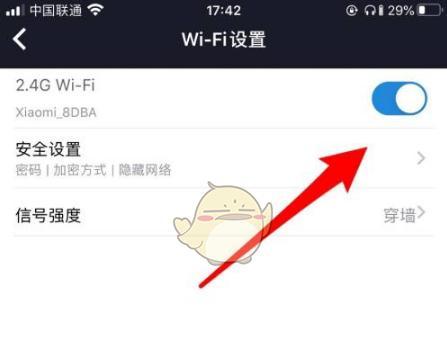
在管理界面中,找到“设置”选项卡,然后点击“密码设置”。这个选项通常位于左侧的菜单栏或顶部导航栏上。
4.修改管理员密码
为了提高路由器的安全性,首先需要修改默认的管理员密码。在“密码设置”页面上,输入当前的管理员密码,然后输入新的密码。确保新密码足够强大并容易记住。
5.设置无线网络密码
在“密码设置”页面上,找到“无线网络密码”选项。选择“WPA/WPA2-PSK”作为加密方式,并输入一个安全的密码。记住,这个密码将用于连接到您的无线网络。
6.隐藏无线网络名称(SSID)
为了增加网络的安全性,您可以选择隐藏无线网络名称,即SSID。在“无线网络设置”页面上,找到“无线网络名称(SSID)”选项,取消勾选“显示SSID”。
7.设置访客网络密码
小米路由器还支持访客网络功能,允许您为访客提供有限的网络访问权限。在“密码设置”页面上,找到“访客网络”选项,并设置一个访客网络密码。
8.启用MAC地址过滤
MAC地址过滤是一种安全措施,它只允许特定设备连接到您的无线网络。在“安全中心”页面上,找到“MAC地址过滤”选项,启用该功能并添加允许连接的设备。
9.更新路由器固件
定期更新路由器固件是保持网络安全的关键步骤之一。在管理界面中,找到“系统工具”选项,并检查是否有可用的固件更新。如果有更新,按照提示进行更新。
10.创建强大的密码提示
即使您已经设置了一个强密码,有时候也可能会忘记。为了避免这种情况,您可以创建一个密码提示,以便在需要的时候帮助您回忆密码。
11.避免使用默认的无线网络名称
默认的无线网络名称(SSID)往往是根据路由器型号生成的,并且很容易被攻击者猜测。为了增加网络安全性,您应该修改无线网络名称为一个不容易被猜测的名字。
12.定期更改密码
定期更改路由器密码是保持网络安全的另一个重要措施。建议每隔3个月或半年更改一次密码,以防止潜在的安全威胁。
13.设置自动断开连接
为了避免未经授权的设备连接到您的无线网络,您可以设置自动断开连接功能。在“安全中心”页面上,找到“自动断开连接”选项,并设置一个时间间隔。
14.设置IP地址过滤
IP地址过滤是另一种安全措施,它只允许特定的IP地址连接到您的无线网络。在“安全中心”页面上,找到“IP地址过滤”选项,启用该功能并添加允许连接的IP地址。
15.安装安全防火墙软件
除了路由器的安全设置,您还可以安装安全防火墙软件来保护您的网络。选择一款受信任的防火墙软件,并定期更新以获取最新的安全性补丁。
通过本文,我们学习了如何在小米无线路由器上设置密码,以及一些增强网络安全的实用建议。请记住,保护网络安全是每个用户的责任,合理设置和管理密码对于保护个人隐私和防止网络攻击非常重要。
版权声明:本文内容由互联网用户自发贡献,该文观点仅代表作者本人。本站仅提供信息存储空间服务,不拥有所有权,不承担相关法律责任。如发现本站有涉嫌抄袭侵权/违法违规的内容, 请发送邮件至 3561739510@qq.com 举报,一经查实,本站将立刻删除。